Содержание
Активация Мегафон необходима в двух случаях – когда вы приобрели новый номер с Sim-картой оператора и в случае перехода с сохранением номера от МТС, Билайн, Теле2 и других телекоммуникационных компаний.
В этом материале рассмотрим, как активировать SIM карту Мегафон самостоятельно с помощью основных и альтернативных способов.
Мегафон Активация нового номера
Активация номера необходима каждому абоненту. Без прохождения регистрации вы не сможете звонить, писать, пользоваться интернетом и другими сервисами компании. Воспользуйтесь всеми привилегиями и преимуществами, станьте клиентом ПАО Мегафон и будьте всегда на связи со своими родными и близкими!
Самостоятельная активация SIM карты Мегафон
Чтобы понять, как активировать сим карту Мегафон самостоятельно и правильно, рекомендуем внимательно изучить нашу инструкцию и выполнить её пошагово, с соблюдением очередности пунктов.
Активация бесплатной сим карты Мегафон
Уважаемый абонент компании Мегафон, если вы стали обладателем бесплатной сим карты и хотите её активировать – изучите способы, перечисленные ниже, они ничем не отличаются от стандартной процедуры идентификации номера в сети оператора.
Команда активации SIM Мегафон
Компания Мегафон предлагает активировать Сим карту специальной командой, для этого:
- Введите с телефона комбинацию *121*НОМЕР_PUK*МОБИЛЬНЫЙ_НОМЕР#
- Номер нужно вводить без +7, начиная с кода оператора, например 912 345 6789 (находится на обратной стороне пластиковой карты).
PUK код, как и все необходимые данные для идентификации номера абонента находятся на пластиковой карте.
Обратите внимание: активация номера (SIM карты) Мегафон, через USSD комбинацию работает только при наличии другого, активного номера на балансе оператора.
Как активировать Сим карту Мегафон через Интернет
Самый простой способ активации сим карты – через личный кабинет, по базовым идентификаторам (логин и пароль).
Инструкция:
- Откройте официальный сайт Megafon.ru.
- Нажмите на кнопку «Вход в личный кабинет».
- В форме введите номер телефона в поле «Логин» и PUK код в поле «Пароль».
- Укажите свои паспортные данные, на которые будет зарегистрирована сим карта (пользуйтесь подсказками системы).
- Дождитесь проверки данных.
- По завершении вы увидите сообщение, об успешной регистрации новой SIM-карты в сети.
Подпишите договор на облуживание и начните пользоваться услугами связи в полном объеме.
Активация посредством SMS сообщения
К сожалению, оператор не предоставил возможности пройти идентификацию сим карты через СМС сообщение. Возможно, в ближайшем будущем, ситуация исправится. Материал будет обновляться по мере поступления свежих данных.
QR код
QR код находится на стартовом пакете, который вы купили в интернет магазине оператора или через сеть партнерских салонов. Эта функция работает на смартфонах под управлением операционной системы Андроид и iOS.
Сканируйте QR код, используя камеру или встроенное программное обеспечение. Загрузите мобильное приложение и установите его. Далее, следуйте инструкциям из следующего пункта.
Через мобильное приложение
Активировать SIM карту Мегафон можно через мобильное приложение, для этого отсканируйте QR код, чтобы перейти на страницу загрузки или воспользуйтесь официальными каталогами расширений Google Play или Apple Store.
Активация потребует наличия идентифицированной записи на сайте Госуслуги.ру. Создать личный кабинет достаточно просто, большинство онлайн банков поддерживают синхронизацию с сервисами ЕСИА.
Как происходит активация Сим карты Мегафон в приложении:
- Откройте программу.
- Введите свои персональные данные и нажмите на кнопку «Подписать договор».
- Тарифный план активирован, SIM карта готова к использованию.
- Перезагрузите мобильное устройство, чтобы оператор повторно зарегистрировал ваш вход в сеть.
Где можно купить стартовый пакет Мегафон?
Приобрести тарифный план оператора можно через развитую сеть партнеров, как в фирменных салонах связи или интернет-магазинах, так и на дополнительных площадках:
- Лента.
- Верный.
- Бристоль.
- Ека.
- Онлайн Трейд.
- ДНС.
- Ситилинк.
- Мвидео.
- Эльдорадо.
- Яндекс Лавка.
Полный список адресов, где можно купить SIM карту Мегафон можно посмотреть здесь: https://moscow.megafon.ru/help/offices/#offices.
Вопросы и ответыКак долго активирует сим карту Мегафон?Процедура активации без учета действий пользователя занимает 5-10 минут. Для завершения регистрации, рекомендуется перезагрузить мобильное устройство.Как активировать сим карту Мегафон самостоятельно?Воспользуйтесь инструкцией с сайта. Возьмите пластиковую карту и выполните простую USSD команду: *121*PUK*НОМЕР#Как происходит активация сим карты Мегафон для модема?Процедура идентичная с основной регистрацией SIM в сети. Для этого потребуется мобильный номер или 4G модем.Как проверить, прошла ли SIM карта Мегафон активацию?Проверить просто — попробуйте войти в личный кабинет используя номер телефона и пароль, который будет отправлен через SMS сообщение.Нужно ли активировать восстановленную сим карту?Нет, дополнительных действий по активации восстановленной сим карты (в случае утери, кражи и т.п.) не требуется.Как активировать сим карту Мегафон без паспорта?Для этого вам потребуется идентифицированная запись на портале государственных услуг. В случае её отсутствия, пройти регистрацию в сети оператора не удастся. Паспортные данные обязательны для сверки данных согласно действующего законодательства Российской Федерации.Не получается выполнить активацию. Что делать?Обратитесь в службу поддержки по бесплатному номеру 8 800 550–05–00.
Помощь
В случае возникновения проблем с активацией сим карты, обращайтесь по телефону бесплатной круглосуточной горячей линии 8800 5500-0500 и получите квалифицированную поддержку от сотрудника службы поддержки.
Отзывы
Уважаемые посетители, если у вас остались какие-либо вопросы по активации карты Мегафон – пишите их через форму добавления комментариев. Администрация сайта проверит входящие уведомления и предоставит исчерпывающий ответ по запросу.
Инструкция по разблокированию USB-модема от МТС для выхода в интернет через сим-карты любых других операторов
Сразу оговоримся, что инструкция актуальна не только для модемов от МТС, но и для модемов с прошивками под любых других операторов, а так же для модемов других производителей. Для примера мы взяли одну из самых распространенных моделей 3G USB модемов с прошивкой МТС — HUAWEI Mobile Broadband E1550. Данная модель широко используется под брендами операторов «большой тройки» — «МТС», «Билайн» и «Мегафон». Повторимся, инструкция актуальна для любого из них.
Прежде всего необходимо открыть отсек модема, где находятся слоты под сим-карту и карту памяти microSD и удалить из него «симку» МТС.
Под сим-картой «прячется» IMEI-номер модема, а так же его серийный номер. Нас интересует IMEI. Его необходимо переписать на листок бумаги. Также не помешает записать производителя и модель устройства.
Теперь вставляем в слот рабочую сим-карту любого оператора. Желательно, чтобы на ней был подключен интернет-тариф. В нашем случае мы использовали «симку» билайна с подключенным тарифом «Анлим», который позволяет осуществлять доступ в сеть Интернет с любого мобильного устройства без каких-либо ограничений по трафику (не реклама). Кроме того, наша «подопытная» была извлечена из смартфона. Она имеет формат micro, поэтому используем адаптер, чтобы придать ей полноразмерный формат.
Закрываем крышку отсека с «симкой» и вставляем наш модем в USB-разъем ПК или ноутбука.
Далее ждем, когда компьютер «увидит» новое устройство и откроется окно автозапуска.
Выбираем пункт «Выполнить AutoRun.exe» или запускаем его вручную. Начнется установка программного обеспечения от оператора (в нашем случае это «МТС»). Проходим стандартную процедуру установки, после этого запускаем программу MTS Connect (ярлык программы появится после установки на рабочем столе).
Программа сразу после запуска «увидит чужую симку» и «предложит» ввести код разблокировки.
Далее с любого устройства, подключенного с сети, вбиваем в поиск примерно такую фразу «Код разблокировки <модель вашего модема>» (для этого мы заранее записывали производителя и модель устройства на листок) и находим калькулятор кодов.
Вручную вбиваем в нужное поле IMEI-номер модема, который мы заранее переписали, и жмём кнопку рассчитать. Калькулятор выдаст нам два кода, нам нужет тот, который обозначен как Unlock.
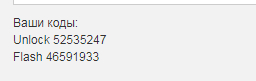
Возможно потребуется некоторое время, пока сим-карта зарегистрируется в сети. Это не более 1 минуты. Как видим, после всех манипуляций модем от «МТС» заработал с сим-картой «Билайн».
Отметим, что при смене сим-карты вам больше не придется разблокировать устройство. Эта процедура делается один раз и навсегда. Теперь наш модем будет прекрасно работать с сим-картой любого оператора.
Пожалуйста, оцените материал
Всем добра на fast-wolker.ru! Ноутбук — переносное устройство, для работы, которое незаменимо в командировках, поездках. Если Вы трудитесь перемещаясь из пункта А в пункт Б, на удаленной работе, в поезде или вечером в дальней командировке, то конечно интернет Вам необходим,.
В сегодняшнем материале расскажу о простых способах выйти в интернет, которые всегда под рукой. А Вы всегда будете «на связи» в нужный момент.
Как через телефон подключить интернет к ноутбуку?
Свой смартфон Вы можете использовать в качестве источника интернета, когда под рукой «не оказалось» другого провайдера. Рассмотрим три варианта использования смартфона в качестве модема. Не нужно идти в кафе за интернетом.
Подключение по Wi-Fi. Смартфон должен иметь устойчивый выход в интернет и пакет трафика на тарифе. На Вашем ноутбуке установлена беспроводная сетевая карта. А на смартфоне есть режим переключения телефона в «режим модема».
На смартфоне нужно сделать настройки таким образом, чтобы он смог не только принимать, но и раздавать интернет. У каждой модели телефона свои визуальные особенности настроек, но суть одна и та же. В настройках Wi-Fi эта опция часто спрятана в «дополнительных настройках».
Нам нужно переключить телефон в режим раздачи интернета, источником которого будет выступать оператор мобильной связи, выдавшей сим-карту. А затем настроить доступ к этой точке с других устройств, в нашем случае ноутбука.
Так как у телефона сравнительно небольшой радиус действия и пользоваться интернетом я долго не планирую, настрою доступ к ней без пароля (открытая сеть). Имя сети оставлю как есть…
… и пароль придумывать не стану. Впрочем, можно и придумать пароль, если таким интернетом планируете пользоваться регулярно. А я на настройках «Защита» выбрал «Нет»:
Если все же будет пароль, и Вы захотите подключать к новой точке доступа пользователей (количеством не более шести), то в настройках есть эмулятор кнопки «WPS» (как на обычном роутере) чтобы пользователю не нужно было вводить пароль на своем устройстве:
Совет: теперь ваш смартфон работает в режиме повышенного потребления энергии. По возможности подключите его к зарядному устройству на время работы.
Подключим ноутбук к интернету. В списке сетей появилась наша, и статус у нее «открыт»:
Теперь нажимаем просто на это подключение, и Вы в Интернете. Реальная его скорость зависит от зоны покрытия сотового оператора.
Следующий вариант, в котором можно использовать свой мобильник в качестве модема — это подключение через канал Blue Tooth. Пожалуй, это самый мудреный способ использования телефона в качестве модема.
На ноутбуке должен быть активирован блютуз адаптер (есть не на всех моделях). После его подключения к компьютеру в «других параметрах блютуз»…
…нужно разрешить обнаруживать ноутбук другим устройствам, (то есть вашему смартфону):
Для устойчивой связи положите смартфон не далее 1-2 м от ноутбука. Активируем режим «блютуз модем» на телефоне. В ноутбуке через «панель управления» ищем наше устройство и устанавливаем сопряжение между ними. Сначала на телефоне (нажав на значок блютуза и произведя поиск) убеждаемся, что ноутбук появился в списке устройств…
… и для сопряжения придумываем любой код из цифр,например 1234.
Затем на ноутбуке вводим этот же код..
После нужно включить появившуюся «сетевую карту» блютуз и попытаться подключиться. Если не будет конфликтов между телефоном, драйверами адаптера, то система обнаружит новую сеть и подключится к ней:
Подключаем интернет к ноутбуку через кабель USB
Предыдущие способы хороши, но если вы в дороге беспроводные подкючения — это дополнительный расход энергии. Батарея ноутбука и смартфона разряжается. Самый экономичный способ использования смартфона в качестве модема — через USB кабель, который используется для зарядки телефона Нужно сначала подсоединить через кабель USB смартфон, а потом только включить опцию USB- модем:
Чем модель смартфона современнее, тем проще все пройдет. Если все хорошо, то компьютер сразу отреагирует без всяких дополнительных настроек:
Все что нужно, это исправный, хорошо сидящий в гнезде USB кабель. Вариант хорош тем, что зарядка смартфона идет, энергии расходуется меньше. У меня скорость подключения через кабель получилась довольно неплохая:
Как через модем 3g-4g подключить интернет к ноутбуку?
Можно для связи использовать 3g/4g модем с отдельной сим-картой. По возможности берите универсальные модемы, которые подходят под любого сотового оператора и вы можете тогда вставить туда любую сим. Они подороже. При хорошем покрытии качество и скорость интернета приличные, симки для них можно покупать в дороге по ситуации.
Берите модем на перспективу 4g/LTE, категории Hi-link. Это значит, что на ноутбук не нужно ставить специальную программу — она уже внутри модема. Обновляется она сама, а это значит что прошивка его будет всегда в актуальном состоянии.
При первом использовании модема ноутбук может не запустить автоматический старт ( у меня эта функция отключена антивирусом). Через проводник вручную стартуем запускной файл от имени администратора:
После первого запуска могут появиться ярлыки на рабочем столе. Это нормально. Подключение установилось? Затем обязательно выполняем обновление прошивки:
При успешном подключении диод модема должен гореть непрерывно синим, зеленым, или красным цветом (в зависимости от того какую сеть он «увидел»). Если диод мигает — значит неполадки.
Эти способы выручали меня не раз. Приходилось пользоваться и модемом и смартфоном в командировках — по ситуации. Есть опыт прошивки некоторых моделей 4g модемов под всех операторов — тоже выручало. Удачи!
Используемые источники:
- https://cabinet-megafon.ru/help/kak-aktivirovat-sim-kartu-megafon-samostoyatelnaya-aktivatsiya/
- https://remontnik-pk.ru/3104/
- https://fast-wolker.ru/kak-podklyuchit-internet-k-noutbuku.html

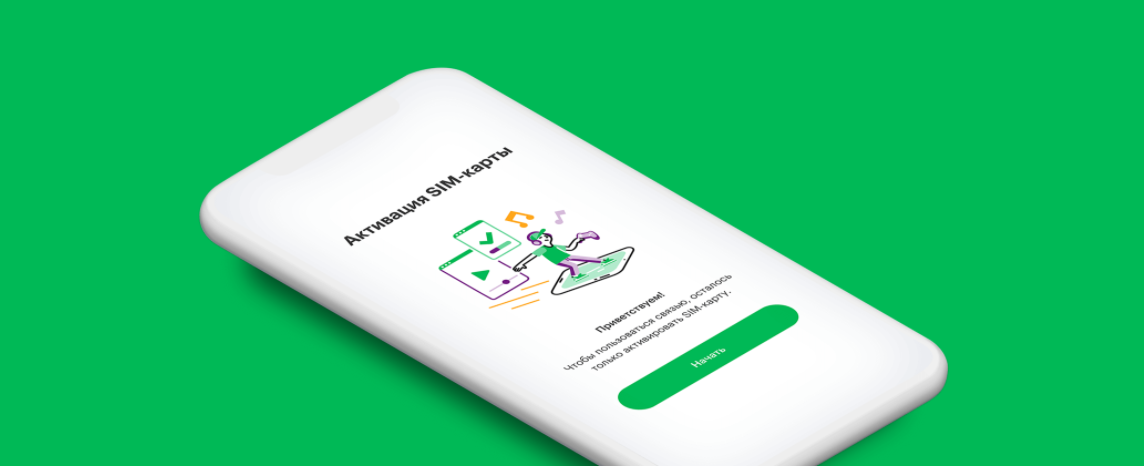
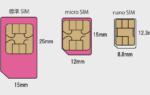 Как обрезать SIM-карту под Nano SIM самому в домашних условиях
Как обрезать SIM-карту под Nano SIM самому в домашних условиях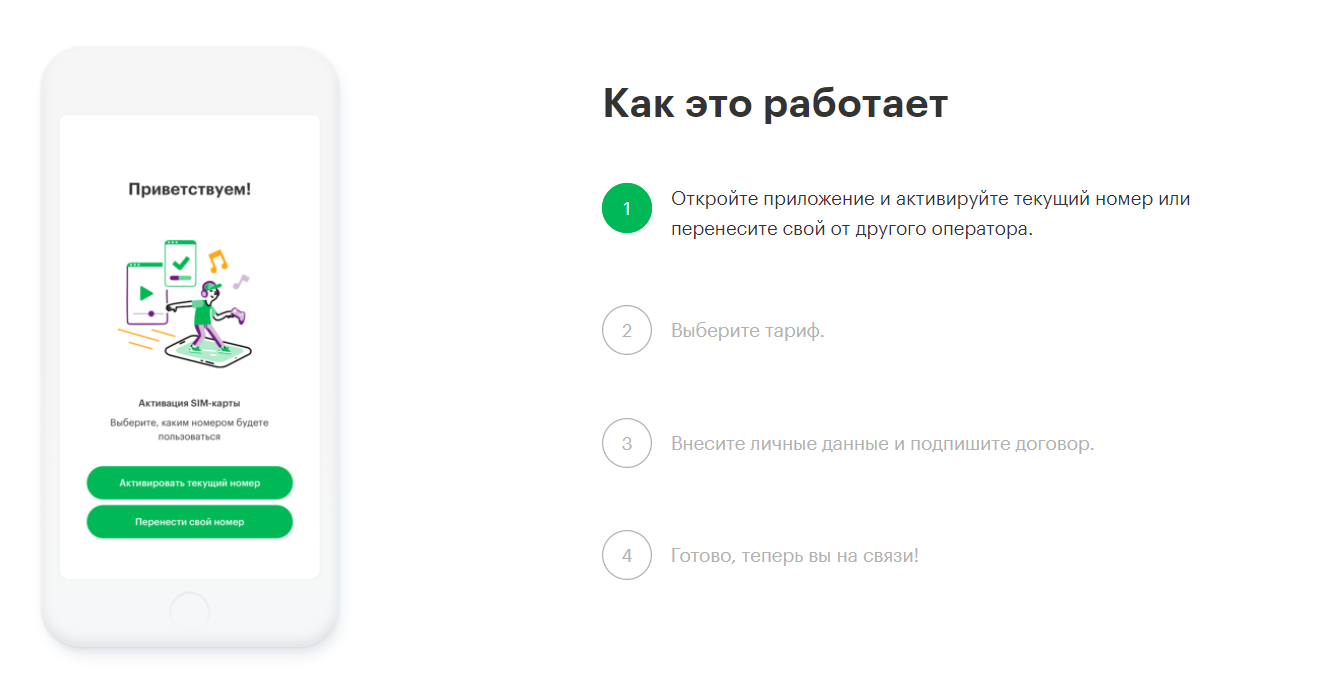
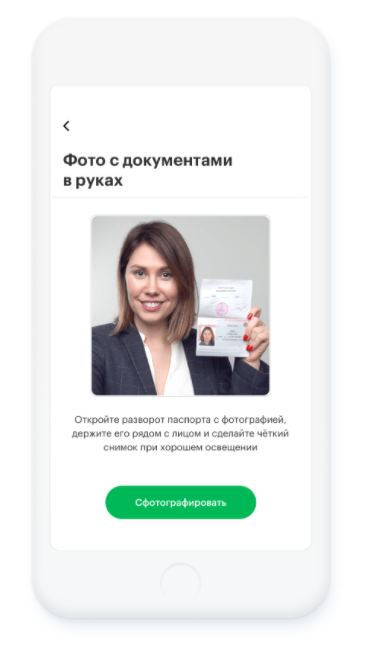
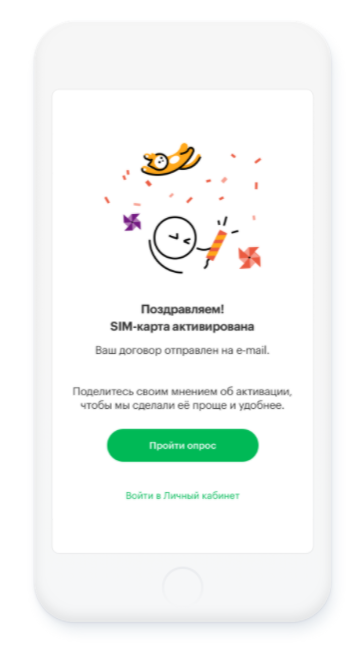
 Двухсимочный Айфон в России: вся правда о поддержке iPhone XS и iPhone XR двух СИМ-карт
Двухсимочный Айфон в России: вся правда о поддержке iPhone XS и iPhone XR двух СИМ-карт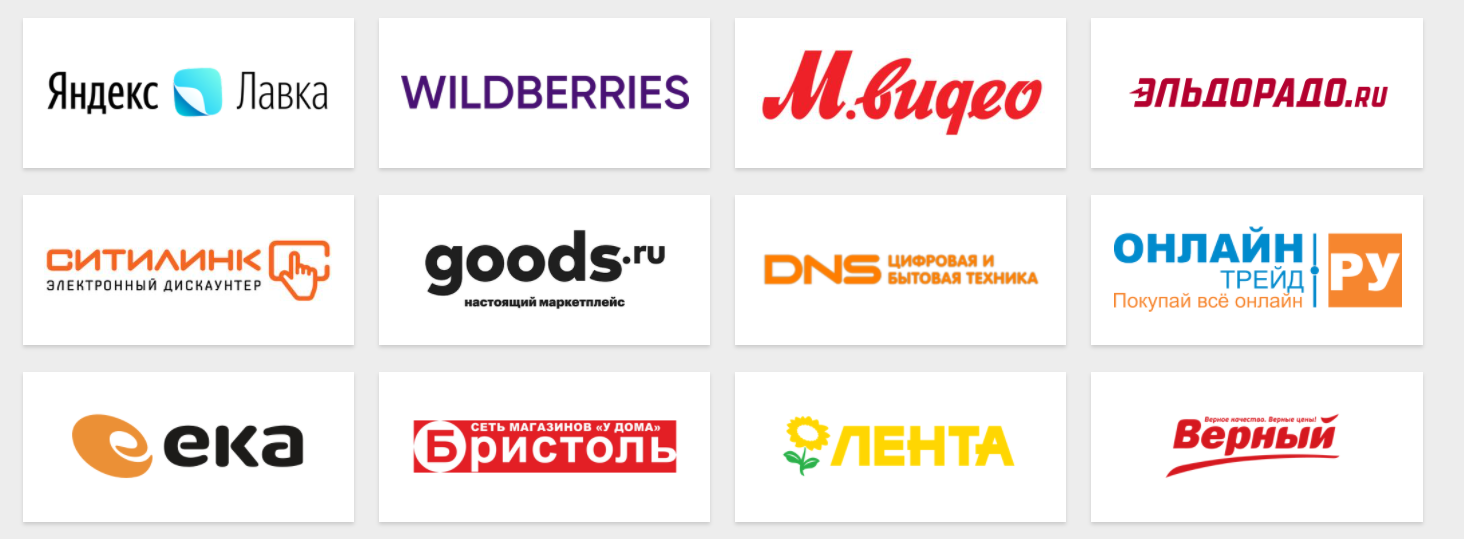

 Как достать застрявшую sim карту. Засунули вместо лотка для nanosim и microsim карт. Спец.инструмент
Как достать застрявшую sim карту. Засунули вместо лотка для nanosim и microsim карт. Спец.инструмент




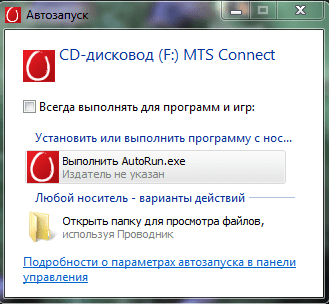
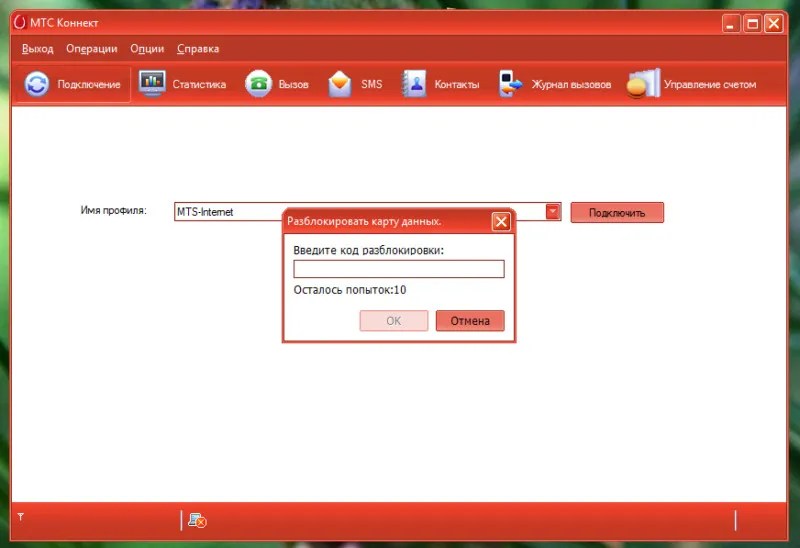
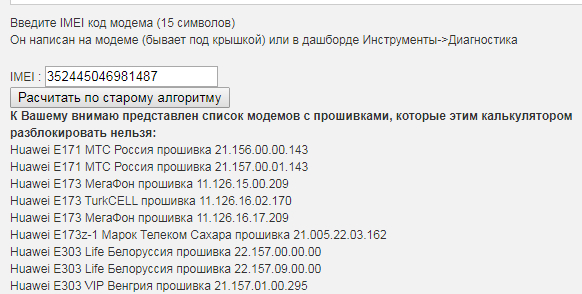
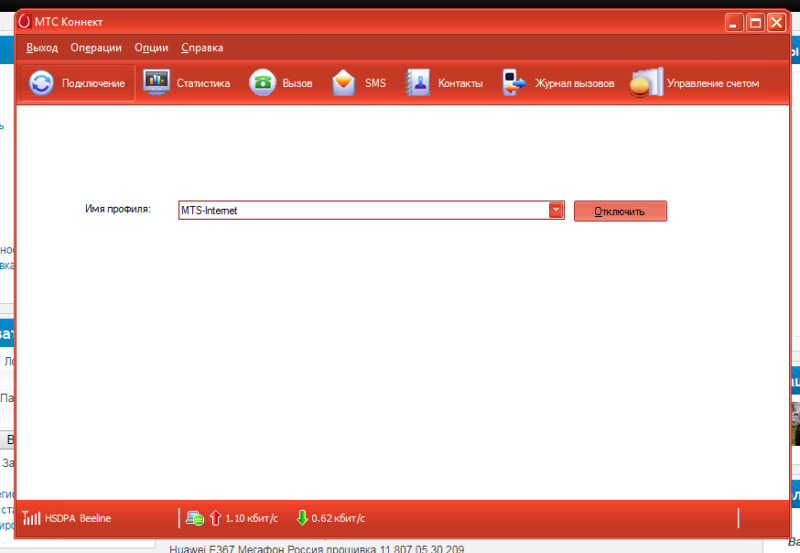
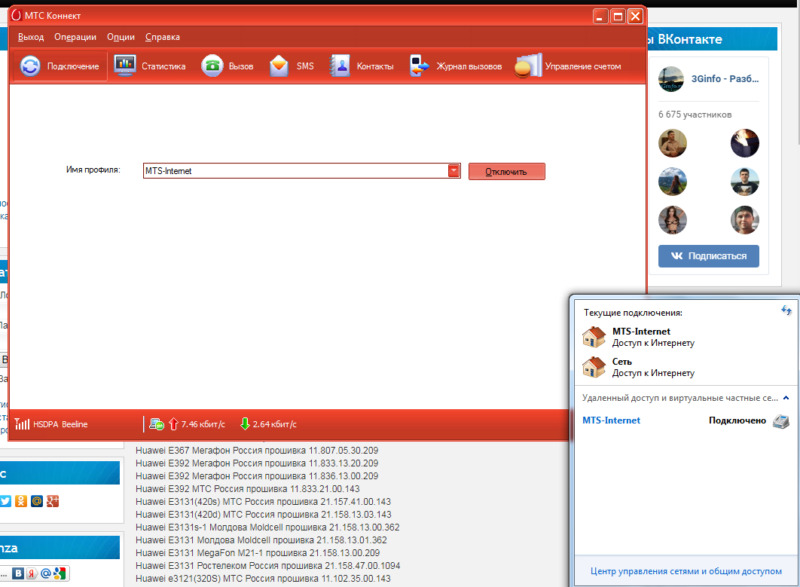
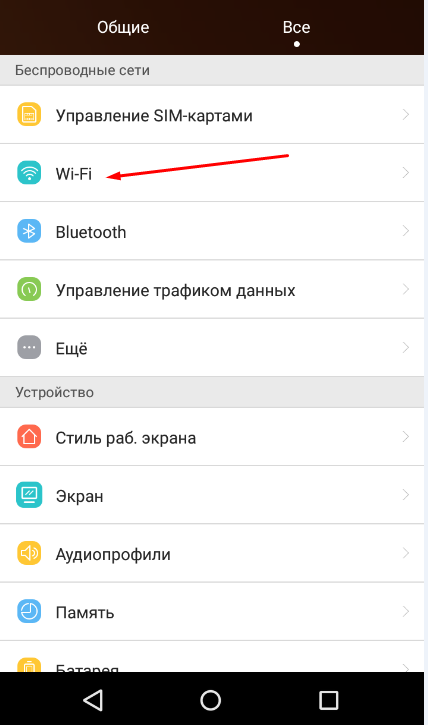
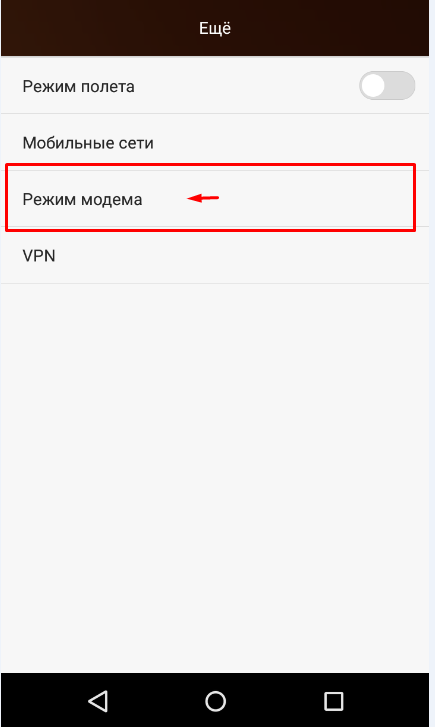
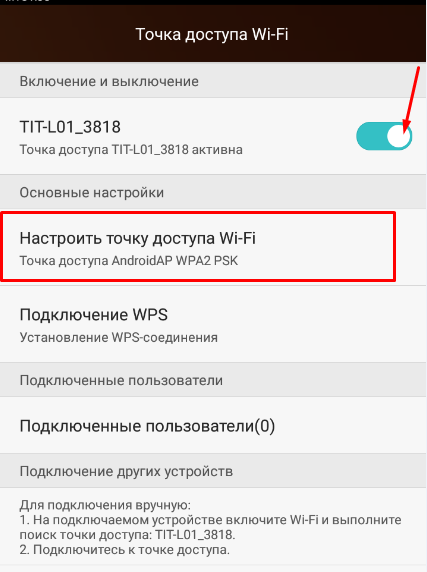
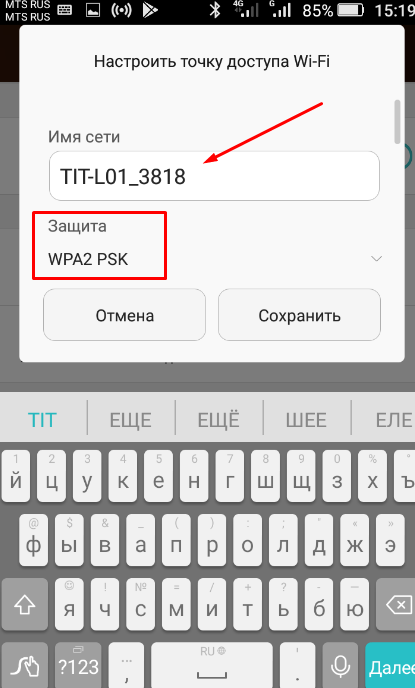
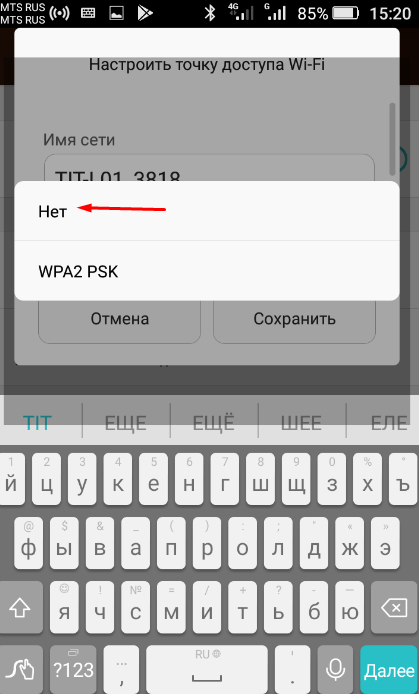
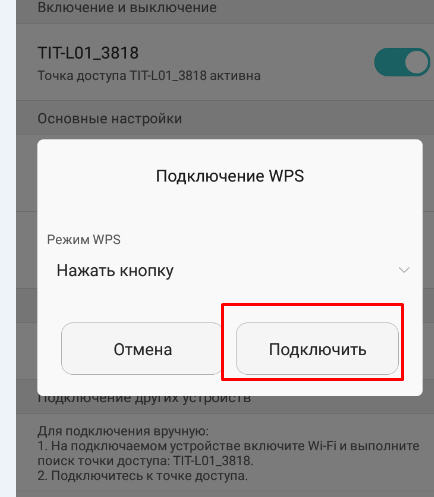
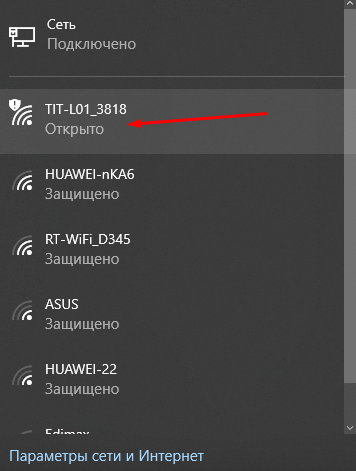

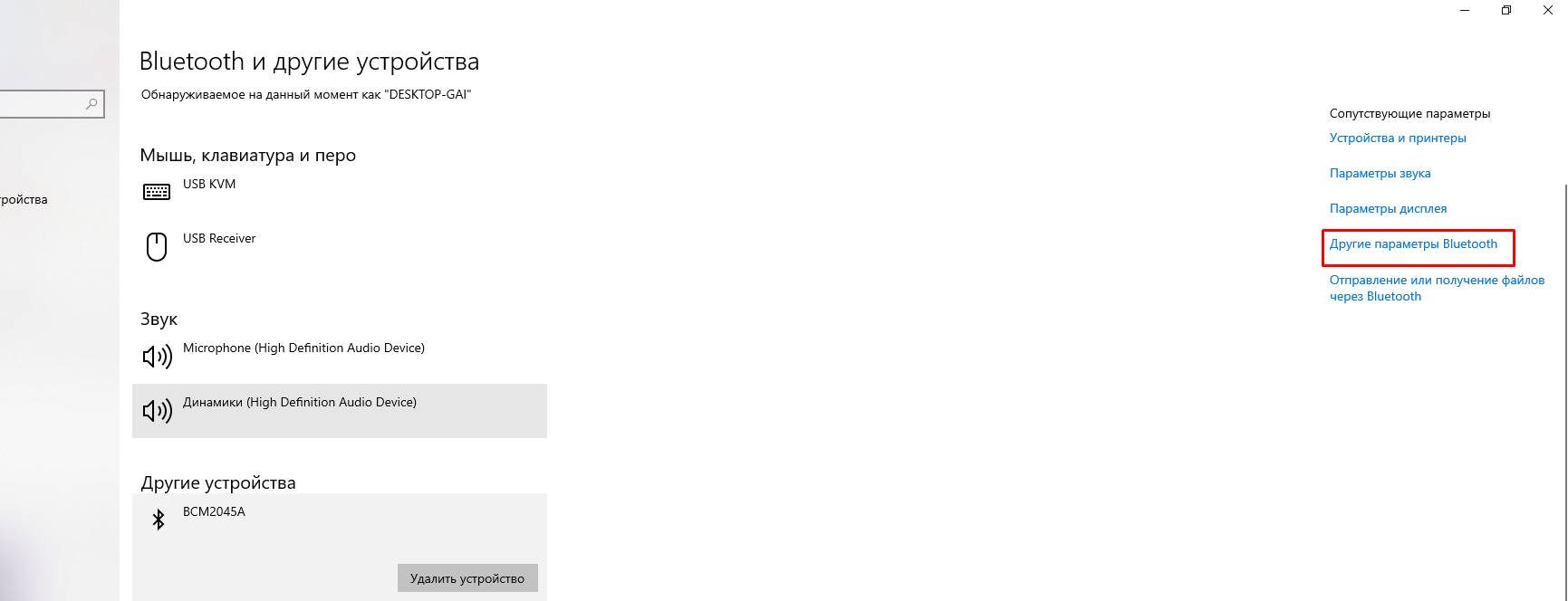
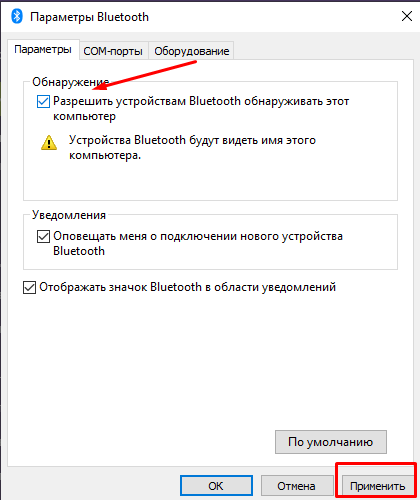
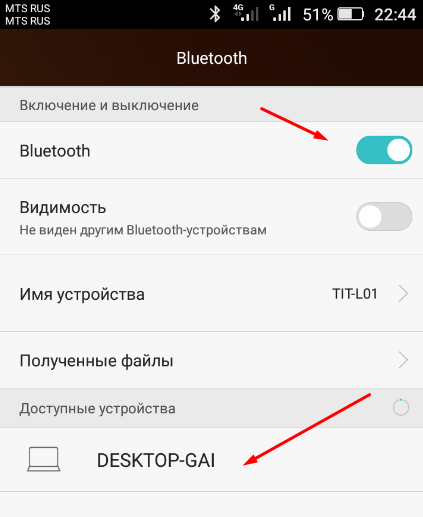
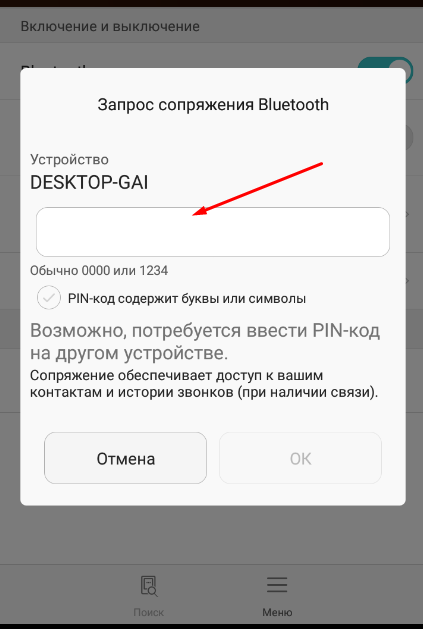
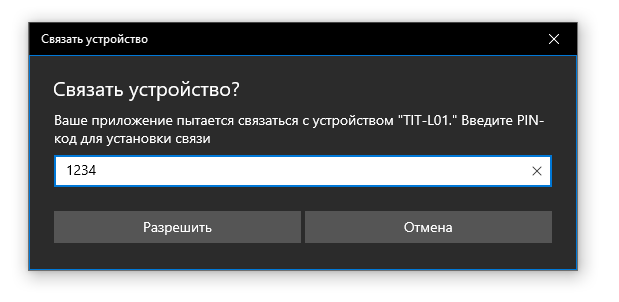
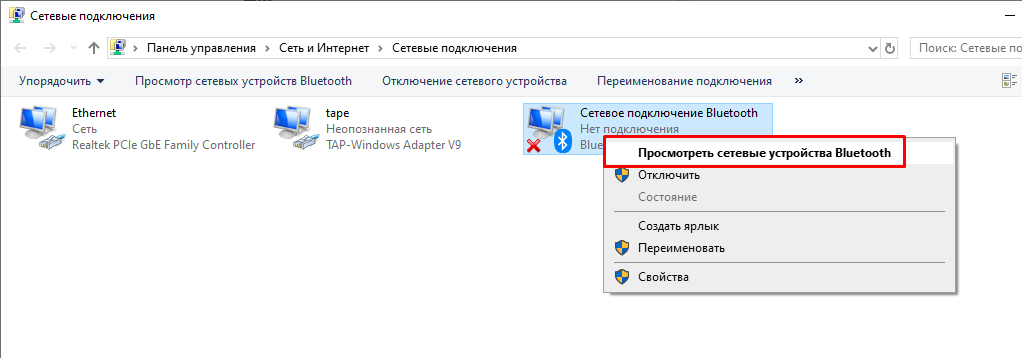
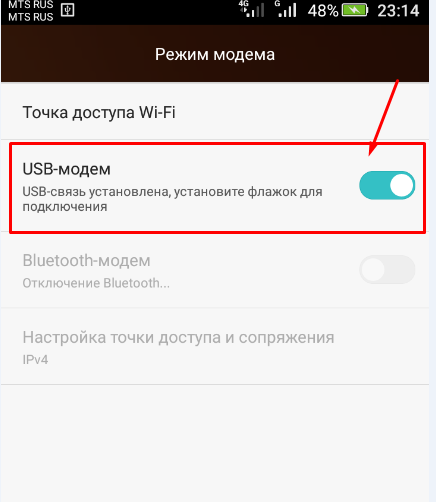
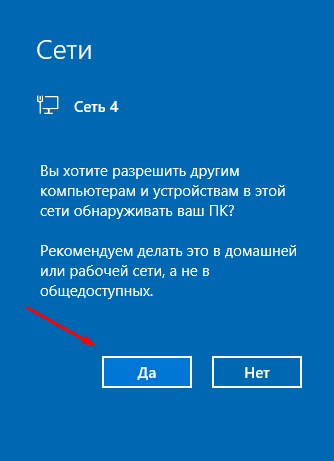

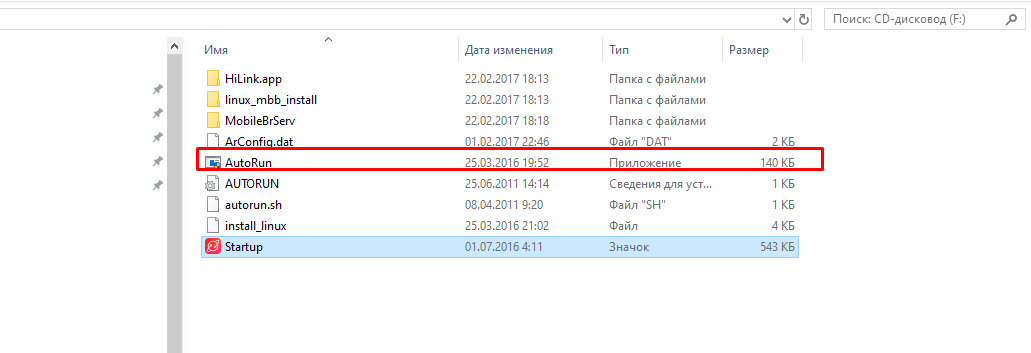
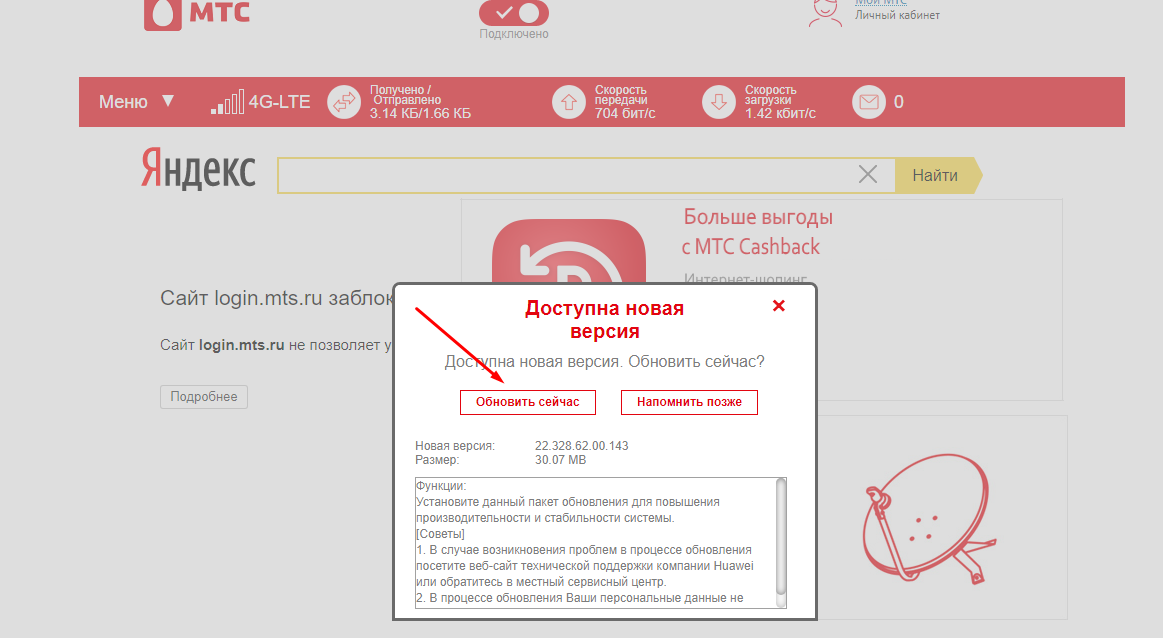


 Как активировать сим-карту МТС на смартфоне, планшете или модеме: подробная инструкция
Как активировать сим-карту МТС на смартфоне, планшете или модеме: подробная инструкция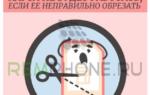 Что делать, если устройство на Android не видит SIM-карту: причины и методики решения проблемы
Что делать, если устройство на Android не видит SIM-карту: причины и методики решения проблемы Как вытащить симкарту из самсунга. Как вытащить карту (симку) из телефона, если она застряла
Как вытащить симкарту из самсунга. Как вытащить карту (симку) из телефона, если она застряла Мтс connect что за услуга сколько стоит. Тарифный план «МТС Коннект» — безлимитный интернет от МТС
Мтс connect что за услуга сколько стоит. Тарифный план «МТС Коннект» — безлимитный интернет от МТС